|
Nejdřív si stáhni ecxcubic.lha a rozbal do "golded:add-ons/". Aby vše fungovalo musíš nainstalovat AmigaE a ECX. |
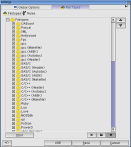
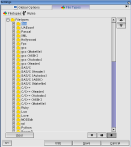
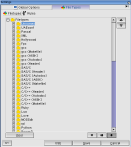
Otevři okno Settings, RAmiga % nebo v hlavním menu Extras - Customize. Přepni na záložku "File Types". Označ hlavní složku "Filetypes" a zmáčkni tlačítko + vpravo dole. Objeví se nová složka "Unnamed". Přejmenuj ji na "Ecx" (delším-pomalejším dvojklikem). |
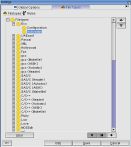
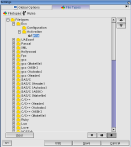

Rozbal složku "Ecx" a označ "Activation". Activation je funkce, která při otevření nějakého textu rozpozná co je to za typ (pokud je už definován) a přepne editor do prostředí podle definovaného typu. Zmáčkni tlačítko +. Objeví se nová položka "#?". Toto funguje klasicky podle koncovky souboru. Položku přejmenuj na "#?.e". Zdrojové kódy Amiga E by měly mít koncovku blabla.e. |


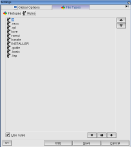
Přepni na záložku "Rules" a zmáčkni tlačítko +. Objeví se nová položka "TEXT", přejmenuj ji na ".e". Dvojklik na položku otevře okno kde se nastaví rozpoznávání podle výrazu(ů). Jelikož každý Amiga E zdrojový kód musí (měl by) obsahovat výraz "ENDPROC", nastav "Find" "In Text" a do text. pole napiš "ENDPROC" (bez uvozovek). Zmáčkni tlačítko OK a nastavení Activation je hotovo. |
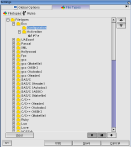
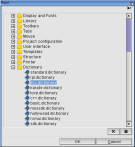
Přepni zpět na záložku "Filetypes", označ složku "Configuration" a zmáčkni tlačítko +. Otevře se okno "Pool". Najdi a rozbal složku "Dictionary", označ položku "standard.dictionary" a zduplikuj ji (tlačítkem s šipkami). Přejmenuj ji na "ecx.dictionary" a zmáčkni tlačítko OK. |
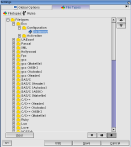
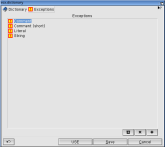
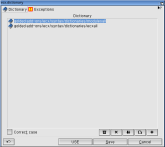 Dvojklik na novou položku "Dictionary" otevře okno s nastavením.
Zmáčkni tlačítko pro výběr souboru (nalevo od +) a vyber soubory
Dvojklik na novou položku "Dictionary" otevře okno s nastavením.
Zmáčkni tlačítko pro výběr souboru (nalevo od +) a vyber soubory"golded:add-ons/ecx/syntax/dictionaries/ecxall" a "golded:add-ons/ecx/syntax/dictionaries/modulesall", kde jsou seznamy slov. Doporučuju ve všech případech použít assign golded:. Přepni na záložku "Exceptions" a tlačítkem + postupně přidej tyto výrazy: "Comment", "Comment (short)", "Literal" a "String". To zajistí že na výrazy které nejsou součástí jazyka (komentáře atd.) se tato funkce nebude vztahovat. Zmáčkni tlačítko Save a nastavení Dictionary je hotovo.Funkce Dictionary funguje tak že si vytvoříš seznam - slovník výrazů, které se budou po stisknutí klávesy Esc automaticky dokončovat. Pokud je zapnuta volba "Correct case" budou výrazům změněna velká a malá písmena podle slovníku. |
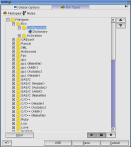

Označ složku "Configuration" a zmáčkni tlačítko +. V okně "Pool" najdi a rozbal složku "Syntax Highlighting", označ položku "standard.syntax" a zduplikuj ji. Přejmenuj ji na "ecx.syntax" a zmáčkni tlačítko OK. |
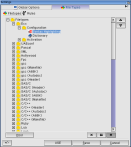
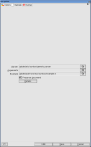 Dvakrát klikni na novou položku "Syntax Highlighting" a přepni na záložku "Syntax". V poli "Parser" vyber "golded:etc/syntax/generic.parser". V poli "Example"
vyber nějaký ukázkový příklad, kde budou dobře vidět různé typy výrazů - barev. Příklad pak bude v záložce "Sample", hodí se k pozdější kontrole nastavování barev.
Teď zmáčkni tlačítko "Details", otevře se okno "Parser setup".
Dvakrát klikni na novou položku "Syntax Highlighting" a přepni na záložku "Syntax". V poli "Parser" vyber "golded:etc/syntax/generic.parser". V poli "Example"
vyber nějaký ukázkový příklad, kde budou dobře vidět různé typy výrazů - barev. Příklad pak bude v záložce "Sample", hodí se k pozdější kontrole nastavování barev.
Teď zmáčkni tlačítko "Details", otevře se okno "Parser setup".
|
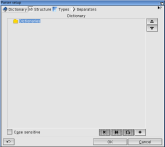



V záložce "Dictionary" označ složku "Dictionaries" a zmáčkni tlačítko +. Objeví se nová složka "Unnamed", nech ji označenou a zmáčkni tlačítko pro výběr souboru (nalevo od +). Vyber soubor se slovníkem výrazů a pak řejmenuj složku "Unnamed" na srozumitelný název. Opět označ složku "Dictionaries" a zmáčkni tlačítko +. Tímto způsobem postupně přidej všechny slovníky v adresáři "golded:add-ons/ecx/syntax/dictionaries/". Políčko "Case sensitive" nech zaškrtnuté. Pořadí složek potom můžeš přesouvat šipkami vpravo nahoře. Pokud v dalším kroku nastavíš všechny barvy a později budeš měnit pořadí složek, nastavení barev se rozhází. V případě že chceš přidat novou složku, přesuň ji šipkami až dolů. Objeví se pak dole v záložce "Colors" a tvoje předchozí nastavení barev bude v pořádku. |


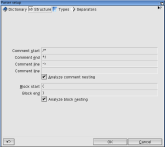
Přepni na záložku "Structure" a do pole "Comment start" napiš znaky "/*" a do pole "Comment end" znaky "*/" pro víceřádkový komentář. Políčka "Analyze comment nesting" a "Analyze block nesting" zapínají rozpoznávání vložených komentářů a bloků. Přepni na záložku "Types" a do pole "String delimiter" napiš znak " (dvojté uvozovky), do pole "ESC sequence" "" (dvě dvojté uvozovky),
do pole "Literal delimiter" ' (jedna jednoduchá uvozovka), do dalšího pole "ESC sequence" "" (dvě dvojté uvozovky). Přepni na záložku "Separators" a vyznač znaky které nechceš aby byly součástí slova, editor podle toho rozpozná začátek a konec slov (např. výraz MUIA_Frame bude brán jako celé slovo, ale MUIA-Frame ne). |
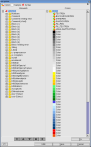
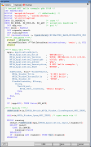

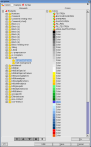 Přepni na záložku "Colors".
Složky Numbers, Comment, Comment nesting error, Comment (short), Block (1-8), Block nesting error, String, Literal, byly přidány automaticky (předchozí
nastavení Structure a Types).
Přepni na záložku "Colors".
Složky Numbers, Comment, Comment nesting error, Comment (short), Block (1-8), Block nesting error, String, Literal, byly přidány automaticky (předchozí
nastavení Structure a Types).
Rozbal složku kterou chceš editovat a označ složku "Bright background". Vpravo vyber barvu a zmáčkni tlačítko +. Opakuj tento postup u všech složek. Pokud barvu nepoužiješ zůstane defaultní černá. Barvy můžeš přidat dvě na každý slovník, první barva je barva písma a druhá je barva podkladu. Pokud nepoužiješ barvu podkladu, zůstane defaultní barva pozadí. "Dark background" použij pokud v editoru používáš tmavý mód. Výsledek můžeš zkontrolovat v záložce "Sample". Až bude vše hotovo, zmáčkni tlačítko Save. |
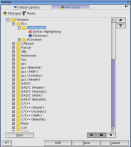

Označ složku "Configuration" a zmáčkni tlačítko +. V okně "Pool" najdi a rozbal složku "Plug-Ins", označ položku "standard.api" a zduplikuj ji. Přejmenuj ji na "ecx.api" a zmáčkni tlačítko OK. |

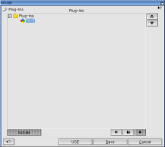
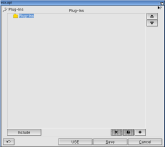 Dvojklik na novou položku "Plug-Ins" otevře okno s nastavením.
Zmáčkni tlačítko "Include".
Dvojklik na novou položku "Plug-Ins" otevře okno s nastavením.
Zmáčkni tlačítko "Include".
|
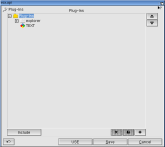
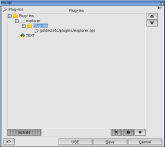
 Znovu označ složku "Plug-ins" a zmáčkni tlačítko +. Objeví se nová složka "Unnamed", přejmenuj ji na "explorer", rozbal ji a označ složku "Plug-Ins"
co je uvnitř. Zmáčkni tlačítko + a vyber soubor "golded:etc/plugins/explorer.api".
Znovu označ složku "Plug-ins" a zmáčkni tlačítko +. Objeví se nová složka "Unnamed", přejmenuj ji na "explorer", rozbal ji a označ složku "Plug-Ins"
co je uvnitř. Zmáčkni tlačítko + a vyber soubor "golded:etc/plugins/explorer.api".
|
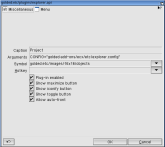 V okně "ecx.api" klikni dvakrát na položku "golded:etc/plugins/explorer.api", otevře se okno s nastavením. Do pole "Caption" napiš název, ktery bude na "štítku" exploreru.
Do pole "Arguments" napiš cestu ke konfiguračnímu souboru ve tvaru: CONFIG="golded:add-ons/ecx/etc/explorer.config" (i s uvozovkami).
V poli "Symbol" vyber malý obrázek, který bude před názvem na "štítku" exploreru. Zaškrtni všechna políčka a zmáčkni tlačítko OK.
V okně "ecx.api" klikni dvakrát na položku "golded:etc/plugins/explorer.api", otevře se okno s nastavením. Do pole "Caption" napiš název, ktery bude na "štítku" exploreru.
Do pole "Arguments" napiš cestu ke konfiguračnímu souboru ve tvaru: CONFIG="golded:add-ons/ecx/etc/explorer.config" (i s uvozovkami).
V poli "Symbol" vyber malý obrázek, který bude před názvem na "štítku" exploreru. Zaškrtni všechna políčka a zmáčkni tlačítko OK.
|
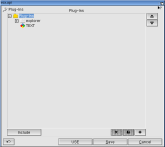
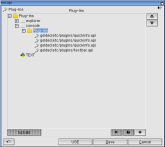

Znovu označ hlavní složku "Plug-ins" a zmáčkni tlačítko +. Novou složku "Unnamed", přejmenuj na "console", rozbal ji a označ složku "Plug-Ins" co je uvnitř. Zmáčkni tlačítko + a vyber soubor "golded:etc/plugins/quickinfo.api".Tento soubor vyber ještě dvakrát a nakonec přidej soubor "golded:etc/plugins/textbar.api". |
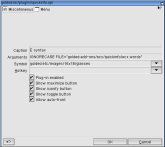
V okně "ecx.api" klikni dvakrát na první položku "golded:etc/plugins/quickinfo.api", otevře se okno s nastavením. |
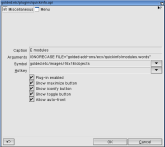
V okně "ecx.api" klikni dvakrát na druhou položku "golded:etc/plugins/quickinfo.api". |

V okně "ecx.api" klikni dvakrát na třetí položku "golded:etc/plugins/quickinfo.api". Do pole "Caption" napiš MUI. |
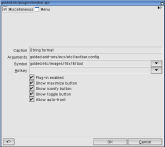 V okně "ecx.api" klikni dvakrát na položku "golded:etc/plugins/textbar.api". Do pole "Caption" napiš String format.
V okně "ecx.api" klikni dvakrát na položku "golded:etc/plugins/textbar.api". Do pole "Caption" napiš String format.Do pole "Arguments" napiš: golded:add-ons/ecx/etc/textbar.config V poli "Symbol" vyber obrázek, zaškrtni všechna políčka a zmáčkni tlačítko OK. |
 Zmáčkni tlačítko Save a nastavení Plug-Ins je hotovo.
Zmáčkni tlačítko Save a nastavení Plug-Ins je hotovo.
|
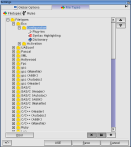
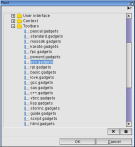
Označ složku "Configuration" a zmáčkni tlačítko +. V okně "Pool" najdi a rozbal složku "Toolbars", označ položku "standard.gadgets" a zduplikuj ji (tlačítkem s šipkami). Přejmenuj ji na "ecx.gadgets" a zmáčkni tlačítko OK. |
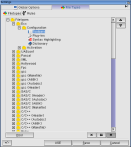
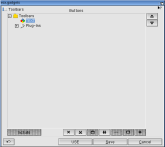
 Dvojklik na novou položku "Toolbars" otevře okno s nastavením.
Označ složku "Standard" a smaž ji tlačítkem X. Složku "Plug-Ins" tam nech, označ hlavní složku "Toolbars" a zmáčkni tlačítko "Include".
Dvojklik na novou položku "Toolbars" otevře okno s nastavením.
Označ složku "Standard" a smaž ji tlačítkem X. Složku "Plug-Ins" tam nech, označ hlavní složku "Toolbars" a zmáčkni tlačítko "Include".Nová složka "TEXT" je základní toolbar (New, Open, Save, Print, Undo, Redo,....), tak jak je nastaven ve filetypu pro běžný text. Takhle "přiložíš" běžná tlačítka abys je nemusel(a) vytvářet znovu. |
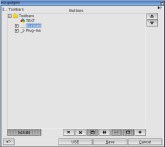
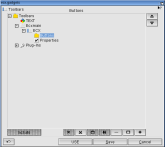
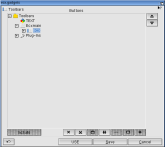 Označ hlavní složku "Toolbars" a zmáčkni tlačítko s čtverečkem (nalevo od +). Objeví se nová složka "Unnamed", přejmenuj ji na "Ecxmain". Označ složku
"Ecxmain" a zmáčkni tlačítko +. Objeví se nová složka "Unnamed", přejmenuj ji na "ECX", rozbal ji a označ složku "Buttons".
Označ hlavní složku "Toolbars" a zmáčkni tlačítko s čtverečkem (nalevo od +). Objeví se nová složka "Unnamed", přejmenuj ji na "Ecxmain". Označ složku
"Ecxmain" a zmáčkni tlačítko +. Objeví se nová složka "Unnamed", přejmenuj ji na "ECX", rozbal ji a označ složku "Buttons".
|

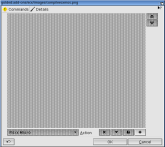 Zmáčkni tlačítko + a vyber malý obrázek, který bude vidět jako tlačítko v tvém toolbaru, "golded:add-ons/ecx/images/compileecxmos.png".
Zmáčkni tlačítko + a vyber malý obrázek, který bude vidět jako tlačítko v tvém toolbaru, "golded:add-ons/ecx/images/compileecxmos.png".Klikni dvakrát na název obrázku, otevře se okno s nastavením. |

 Zmáčkni tlačítko +, objeví se položka "NOP", kterou nech označenou. Přepni roletku "Action" na "Rexx Macro" a tlačítkem s trojúhelníkem vyber Arexx skript
Zmáčkni tlačítko +, objeví se položka "NOP", kterou nech označenou. Přepni roletku "Action" na "Rexx Macro" a tlačítkem s trojúhelníkem vyber Arexx skript"golded:add-ons/ecx/rexx/ecxcompile.rexx". V záložce "Details" vyplň pole "Online help" nápovědou - popiskem pro toto tlačítko. Zmáčkni tlačítko OK. |
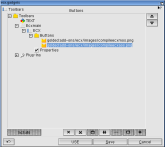

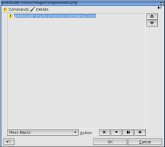 Označ složku "Buttons", zmáčkni tlačítko + a vyber obrázek
Označ složku "Buttons", zmáčkni tlačítko + a vyber obrázek"golded:add-ons/ecx/images/compileecxaos.png". Klikni dvakrát na název obrázku a zmáčkni tlačítko +. Přepni roletku "Action" na "Rexx Macro" a tlačítkem s trojúhelníkem vyber Arexx skript "golded:add-ons/ecx/rexx/ecxcompileos3.rexx". V záložce "Details" vyplň pole "Online help" a zmáčkni tlačítko OK. |


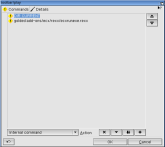 Označ složku "Buttons", zmáčkni tlačítko + a vyber obrázek
Označ složku "Buttons", zmáčkni tlačítko + a vyber obrázek"golded:etc/images/small/color/toolbar/play". Přejmenuj cestu k obrázku na "toolbar/play". Cestu k defaultním obrázkům co jsou v adresáři "golded:etc/images/small/color/toolbar/" můžeš takto přejmenovat (GoldED s tím počítá a je to přehlednější). Klikni dvakrát na název obrázku a zmáčkni tlačítko +. Přepni roletku "Action" na "Rexx Macro" a tlačítkem s trojúhelníkem vyber Arexx skript "golded:add-ons/ecx/rexx/ecxrunexe.rexx". Opět zmáčkni tlačítko +, objeví se "NOP" a roletka by měla být přepnuta na "Internal command" (pokud ne tak ji přepni). Příkaz "NOP" přepiš na "DIR CURRENT". Ujisti se že příkaz "DIR CURRENT" je první v pořadí (pokud ne tak ho přesuň šipkami vpravo nahoře). V záložce "Details" vyplň pole "Online help" a zmáčkni tlačítko OK. |
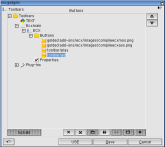

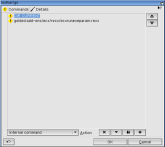 Označ složku "Buttons", zmáčkni tlačítko + a vyber obrázek
Označ složku "Buttons", zmáčkni tlačítko + a vyber obrázek"golded:etc/images/small/color/toolbar/go". Přejmenuj cestu k obrázku na "toolbar/go". Klikni dvakrát na název obrázku a zmáčkni tlačítko +. Přepni roletku "Action" na "Rexx Macro" a tlačítkem s trojúhelníkem vyber Arexx skript "golded:add-ons/ecx/rexx/ecxrunexeparam.rexx". Opět zmáčkni tlačítko + a příkaz "NOP" přepiš na "DIR CURRENT". V záložce "Details" vyplň pole "Online help" a zmáčkni tlačítko OK. |
 Označ složku "Buttons", zmáčkni tlačítko (třetí zleva) které přidá separator "Free space" a šipkou (vpravo nahoře) ho přesuň až dolů.
Opět označ složku "Buttons" a zmáčkni tlačítko s čtverečkem (druhé zleva), které přidá tlačítko s rozbalovacím menu. Novou položku "Unnamed" přejmenuj na
"toolbar/drop-help" a šipkami přesuň až dolů.
Označ složku "Buttons", zmáčkni tlačítko (třetí zleva) které přidá separator "Free space" a šipkou (vpravo nahoře) ho přesuň až dolů.
Opět označ složku "Buttons" a zmáčkni tlačítko s čtverečkem (druhé zleva), které přidá tlačítko s rozbalovacím menu. Novou položku "Unnamed" přejmenuj na
"toolbar/drop-help" a šipkami přesuň až dolů.
|
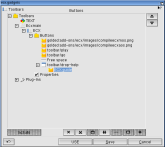
 Označ složku "toolbar/drop-help", zmáčkni tlačítko + a vyber soubor "golded:add-ons/ecx/doc/ecx.guide", název hned přejmenuj na ECX.guide
(bude to název položky v rozbalovacím menu).
Označ složku "toolbar/drop-help", zmáčkni tlačítko + a vyber soubor "golded:add-ons/ecx/doc/ecx.guide", název hned přejmenuj na ECX.guide
(bude to název položky v rozbalovacím menu).Dvakrát klikni na novou položku "ECX.guide", otevře se okno s nastavením. Zmáčkni tlačítko +, roletku "Action" přepni na "Program (run)". Příkaz "NOP" přepiš na "sys:Utilities/Multiview golded:add-ons/ecx/doc/ecx.guide" (i s uvozovkami). Ujisti se že Multiview máš tam kde má být. Zmáčkni tlačítko OK. |
 Označ položku "ECX.guide" a třikrát ji zduplikuj (tlačítkem s šipkami).
Označ položku "ECX.guide" a třikrát ji zduplikuj (tlačítkem s šipkami).Nové položky hned přejmenuj na "E.guide", "Ebeginner.guide" a "Eautoguide.guide". |
 V okně "ecx.gadgets" klikni dvakrát na "E.guide" a přepiš cestu na:
V okně "ecx.gadgets" klikni dvakrát na "E.guide" a přepiš cestu na:"sys:Utilities/Multiview golded:add-ons/ecx/doc/E.guide" (i s uvozovkami). Zmáčkni tlačítko OK. |
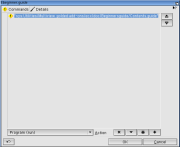 V okně "ecx.gadgets" klikni dvakrát na "Ebeginner.guide" a přepiš cestu na:
V okně "ecx.gadgets" klikni dvakrát na "Ebeginner.guide" a přepiš cestu na:"sys:Utilities/Multiview golded:add-ons/ecx/doc/Beginnersguide/Contents.guide" (i s uvozovkami). Zmáčkni tlačítko OK. |
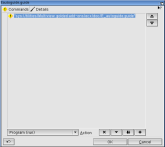 V okně "ecx.gadgets" klikni dvakrát na "Eautoguide.guide" a přepiš cestu na:
V okně "ecx.gadgets" klikni dvakrát na "Eautoguide.guide" a přepiš cestu na:"sys:Utilities/Multiview golded:add-ons/ecx/doc/E_autoguide.guide" (i s uvozovkami). Zmáčkni tlačítko OK. |
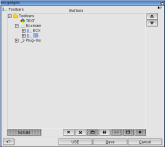
 Sbal všecny složky (ať je to přehlednější), označ "ECX" bar, zduplikuj ho a hned přejmenuj na "EC".
Rozbal nový "EC" bar a ve složce "Buttons" smaž položku
Sbal všecny složky (ať je to přehlednější), označ "ECX" bar, zduplikuj ho a hned přejmenuj na "EC".
Rozbal nový "EC" bar a ve složce "Buttons" smaž položku"golded:add-ons/ecx/images/compileecxmos.png" (tlačítkem X). Položku "golded:add-ons/ecx/images/compileecxaos.png" přejmenuj na: "golded:add-ons/ecx/images/compileec.png" |

 V okně "ecx.gadgets" klikni dvakrát na nově přejmenovanou položku
V okně "ecx.gadgets" klikni dvakrát na nově přejmenovanou položku"golded:add-ons/ecx/images/compileec.png". Tlačítkem s trojúhelníkem vyber Arexx skript "golded:add-ons/ecx/rexx/eccompileos3.rexx". V záložce "Details" vyplň pole "Online help" a zmáčkni tlačítko OK. |
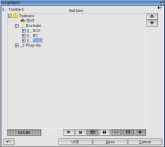
 Sbal "EC" bar, označ hlavní složku "Ecxmain" a zmáčkni tlačítko +.
Nový bar "Unnamed" přejmenuj na "Tools" a šipkou ho přesuň dolů.
Rozbal nový "Tools" bar a označ složku "Buttons". Zmáčkni tlačítko + a vyber obrázek
Sbal "EC" bar, označ hlavní složku "Ecxmain" a zmáčkni tlačítko +.
Nový bar "Unnamed" přejmenuj na "Tools" a šipkou ho přesuň dolů.
Rozbal nový "Tools" bar a označ složku "Buttons". Zmáčkni tlačítko + a vyber obrázek"golded:etc/images/small/color/toolbar/numpad", přejmenuj ho na "toolbar/numpad". Pložku "toolbar/numpad" dvakrát zduplikuj a hned přejmenuj na "toolbar/info" a "toolbar/new". |

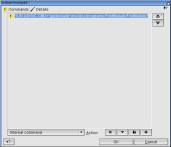 Klikni dvakrát na "toolbar/numpad" a zmáčkni tlačítko +. Položku "NOP" přepiš na:
Klikni dvakrát na "toolbar/numpad" a zmáčkni tlačítko +. Položku "NOP" přepiš na:RUN ASYNC CMD="golded:add-ons/ecx/programs/FindModule/FindModule" (i s uvozovkami). V záložce "Details" vyplň pole "Online help" a zmáčkni tlačítko OK. |

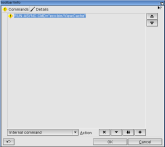 Klikni dvakrát na "toolbar/info" a zmáčkni tlačítko +. Položku "NOP" přepiš na:
Klikni dvakrát na "toolbar/info" a zmáčkni tlačítko +. Položku "NOP" přepiš na:RUN ASYNC CMD="ecx:bin/ViewCache" (i s uvozovkami). V záložce "Details" vyplň pole "Online help" a zmáčkni tlačítko OK. |

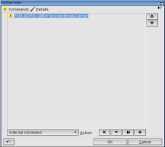 Klikni dvakrát na "toolbar/new" a zmáčkni tlačítko +. Položku "NOP" přepiš na:
Klikni dvakrát na "toolbar/new" a zmáčkni tlačítko +. Položku "NOP" přepiš na:RUN ASYNC CMD="ecx:bin/EmptyCache" (i s uvozovkami). V záložce "Details" vyplň pole "Online help" a zmáčkni tlačítko OK. |

 Takhle by měl vypadat výsledek.
Takhle by měl vypadat výsledek.Zmáčkni tlačítko Save. A konečně zmáčkni tlačítko Save v Okně "Settings". |
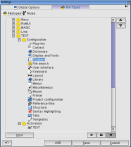

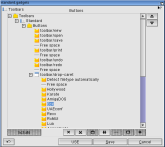 Ještě je dobré přidat položku Ecx do standartního toolbaru. Znovu otevři okno "Settings", najdi a rozbal složku "TEXT". Uvnitř dvakrát klikni
na složku "Toolbars". Rozbal složky "Standard - Buttons - toolbar/drop-caret". Označ nějakou položku např. "AmigaDOS", zduplikuj ji a přejmenuj na
"Ecx". Klikni dvakrát na položku "Ecx" pro změnu jejího nastavení. Roletku "Action" přepni na "Internal command" a změň příkaz na
SET TYPE VALUE=".e" (i s uvozovkami).
Zmáčkni OK pak Save a ještě jednou Save v okně Settings.
Ještě je dobré přidat položku Ecx do standartního toolbaru. Znovu otevři okno "Settings", najdi a rozbal složku "TEXT". Uvnitř dvakrát klikni
na složku "Toolbars". Rozbal složky "Standard - Buttons - toolbar/drop-caret". Označ nějakou položku např. "AmigaDOS", zduplikuj ji a přejmenuj na
"Ecx". Klikni dvakrát na položku "Ecx" pro změnu jejího nastavení. Roletku "Action" přepni na "Internal command" a změň příkaz na
SET TYPE VALUE=".e" (i s uvozovkami).
Zmáčkni OK pak Save a ještě jednou Save v okně Settings.
|
| ghh don'tpanic |